金舟录屏大师是一款非常人性化的计算机录屏软件,功能强大,完全免费,支持多种流行的视频格式,四大模式高清录制,支持全屏、区域选择、电脑摄像头、分屏等各类屏幕画面录制及录音,让你轻松录制电脑中的你想录制的操作画面!

金舟录屏大师特色
4种录屏模式随你选择,同时还支持Mp4、Wav、Webm、Mkv、Mpeg、M4v等多种视频格式,音画高清录制,给你不一样的流畅录制体验。
全屏录制
一键点击全屏录制,画质可自行设置,录制过程还能编辑,使用画笔、选框等操作。
自定义区域录制
选择自定义区域录制模式,想录哪里就录哪里,录制区域自己选择。
摄像头录制
摄像头录制功能,可自由调节录制区域。
分屏录制
多种录制画面,可以同时开启桌面跟摄像头录制,满足多屏、多视角录制。
高品质录音
可不录制画面只录制音频,高品质录音,支持系统声音、麦克风、系统跟麦克风等录音模式。
多种格式转换
支持MP4、Wav、Webm、Mkv、Mpeg、M4v等视频格式,自由设置。
金舟录屏大师安装步骤
打开下载的安装包,双击安装程序,软件会自动安装完毕。
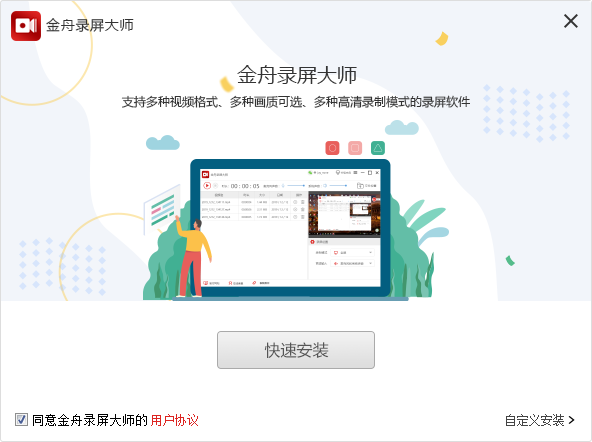
完成安装即可点击立即体验!
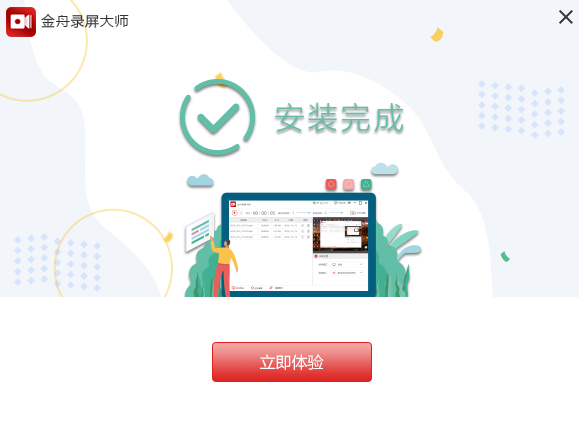
金舟录屏大师使用方法
完成安装后点击立即体验,然后就打开这款金舟录屏大师了;1、在“录屏设置”中 选择录制模式;
2、在“录屏设置”中选择音频输入模式;
3、点击界面的“开始”录制按钮,启动录制;
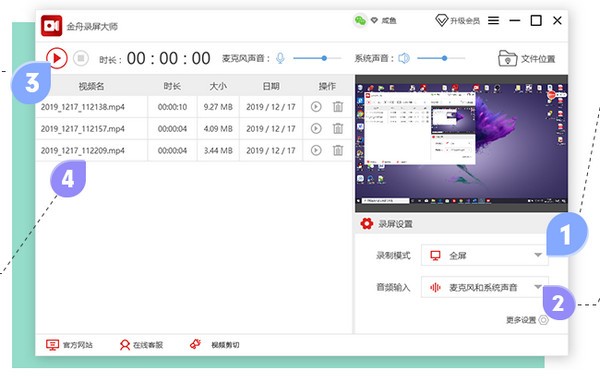
4、录制完成后,可点击文件位置查看录制视频。
以上便是WinWin7给大家分享的计算机免费录屏软件金舟录屏大师!
上一篇:傲软录屏ApowerREC




 360解压缩软件2023
360解压缩软件2023 看图王2345下载|2345看图王电脑版 v10.9官方免费版
看图王2345下载|2345看图王电脑版 v10.9官方免费版 WPS Office 2019免费办公软件
WPS Office 2019免费办公软件 QQ浏览器2023 v11.5绿色版精简版(去广告纯净版)
QQ浏览器2023 v11.5绿色版精简版(去广告纯净版) 下载酷我音乐盒2023
下载酷我音乐盒2023 酷狗音乐播放器|酷狗音乐下载安装 V2023官方版
酷狗音乐播放器|酷狗音乐下载安装 V2023官方版 360驱动大师离线版|360驱动大师网卡版官方下载 v2023
360驱动大师离线版|360驱动大师网卡版官方下载 v2023 【360极速浏览器】 360浏览器极速版(360急速浏览器) V2023正式版
【360极速浏览器】 360浏览器极速版(360急速浏览器) V2023正式版 【360浏览器】360安全浏览器下载 官方免费版2023 v14.1.1012.0
【360浏览器】360安全浏览器下载 官方免费版2023 v14.1.1012.0 【优酷下载】优酷播放器_优酷客户端 2019官方最新版
【优酷下载】优酷播放器_优酷客户端 2019官方最新版 腾讯视频播放器2023官方版
腾讯视频播放器2023官方版 【下载爱奇艺播放器】爱奇艺视频播放器电脑版 2022官方版
【下载爱奇艺播放器】爱奇艺视频播放器电脑版 2022官方版 2345加速浏览器(安全版) V10.27.0官方最新版
2345加速浏览器(安全版) V10.27.0官方最新版 【QQ电脑管家】腾讯电脑管家官方最新版 2024
【QQ电脑管家】腾讯电脑管家官方最新版 2024 360安全卫士下载【360卫士官方最新版】2023_v14.0
360安全卫士下载【360卫士官方最新版】2023_v14.0